Los usuarios de Power BI a menudo necesitan actualizar los datos para garantizar que sus visualizaciones y gráficos se basen en datos recientes. Los usuarios pueden seleccionar un Refresca ahora opción para actualizar los datos. Sin embargo, algunos usuarios de Power BI pueden encontrar errores de actualización cuando intentan actualizar los datos..
Aprenda a solucionar este problema siguiendo las instrucciones a continuación.
Qué hacer si la actualización programada falla en Power BI?
1. Actualice Power BI Desktop
- Si aparece un mensaje de "Error de procesamiento", es posible que los usuarios deban actualizar sus versiones de Power BI Desktop. Presione la tecla de Windows + tecla de acceso rápido X.
- Seleccione correr en el menú que se abre.
- Ingrese 'appwiz.cpl' en Ejecutar y haga clic en Okay para abrir la ventana en la instantánea directamente debajo.
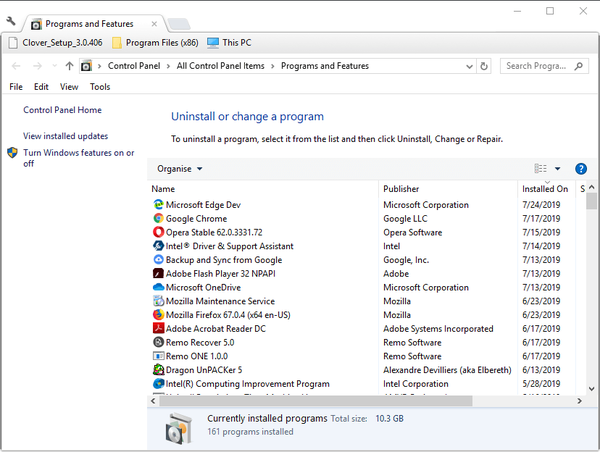
- Luego seleccione Power BI Desktop y haga clic en el Desinstalar opción.
- presione el si botón para confirmar.
- Reinicie Windows después de desinstalar Power BI Desktop.
- A continuación, haga clic en Opciones de descarga avanzadas en la página de Power BI Desktop.

- Haga clic en el Descargar botón.
- Selecciona el .PBIDesktop.msi (Instalador de 32 bits) o PBIDesktop_x64.msi (Instalador de 64 bits) y haga clic en próximo botón.
- A continuación, abra el instalador de Power BI Desktop para instalar la última versión del software..
2. Reducir la cantidad de datos importados
Pueden surgir errores de actualización de datos de Power BI cuando los usuarios intentan importar demasiados datos. Tenga en cuenta que el tamaño máximo de los conjuntos de datos importados dentro del servicio Power BI es de 1 GB. Por lo tanto, reduzca el tamaño del conjunto de datos para importar si eclipsa la marca de 1 GB.
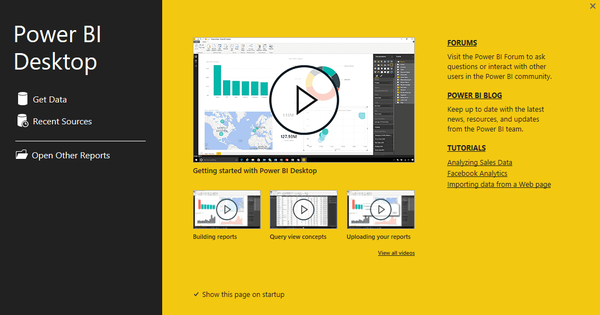
¿Está buscando el mejor navegador para empresas en el que pueda confiar? Aquí están las mejores opciones.
3. Limpiar la caché del navegador de Internet
- Puede surgir un error de actualización de datos de "Acceso prohibido al recurso" cuando las credenciales almacenadas en caché hayan expirado. Los usuarios pueden borrar la memoria caché del navegador iniciando sesión en el servicio Power BI.
- Entonces abre este enlace. Ese enlace actualizará las credenciales de un usuario..
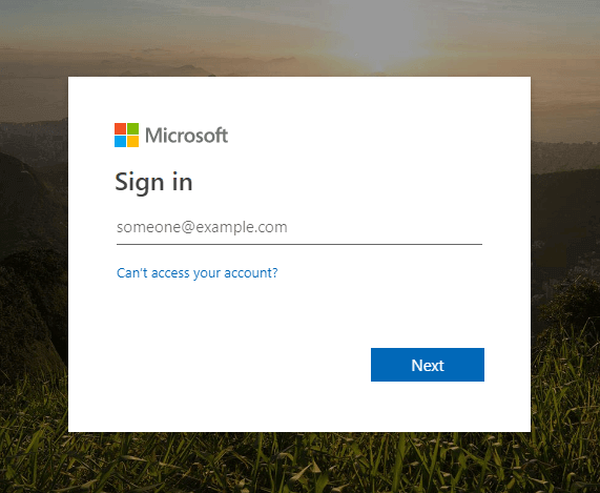
Si eso no ayuda, siempre puede intentar usar un navegador diferente.
UR Browser es un navegador basado en la privacidad construido en el motor Chromium, por lo que es bastante similar a Chrome en términos de funcionalidad..
Este navegador tiene algunas características únicas, como rastreo y protección contra phishing. Para mayor seguridad, hay una VPN integrada y un escáner de malware.
Si aún no lo ha hecho, asegúrese de probar UR Browser.
¿Qué otras funciones ofrece el navegador UR? Consulte nuestra revisión en profundidad para descubrir!
4. Instale la última puerta de enlace
- Los errores de actualización de datos "GatewayNotReachable" pueden deberse a pasarelas anticuadas. Para corregir el error "GatewayNotReachable", intente instalar la última puerta de enlace haciendo clic en el Descarga Gateway en la página de la puerta de enlace de Power BI.
- Abra el instalador de la puerta de enlace.
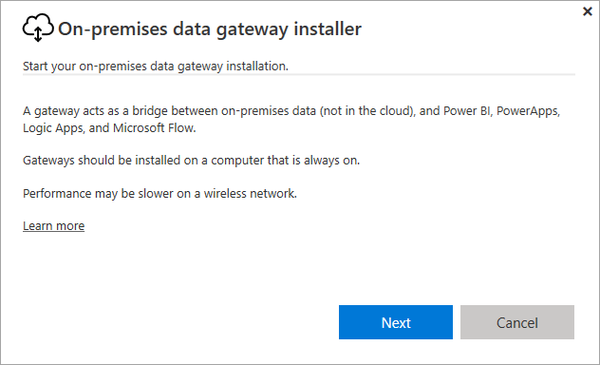
- Haga clic en el próximo botón.
- Selecciona el Puerta de enlace de datos local (recomendado) opción y haga clic en la próximo botón.
- Haga clic en el próximo botón de nuevo.
- Luego haga clic en el ... botón para elegir una ruta de instalación para la puerta de enlace.
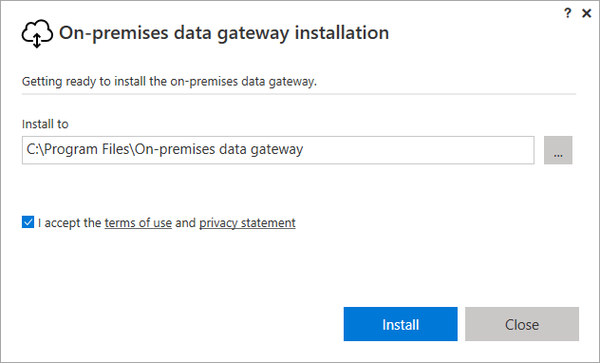
- presione el Instalar en pc botón.
- Después de eso, los usuarios deberán ingresar una dirección de correo electrónico para utilizar con la puerta de enlace. Ingrese una dirección de correo electrónico para una cuenta de organización de Office 365 en el cuadro de texto.
- Luego presione el Registrarse botón.
- A partir de entonces, los usuarios deberán registrar una nueva puerta de enlace..
Esos consejos de solución de problemas pueden corregir potencialmente numerosos errores de actualización de Power BI. Para obtener más correcciones, los usuarios también pueden hacer clic en el Crear ticket de soporte en la página de soporte de Power BI para enviar un ticket de soporte.
ARTÍCULOS RELACIONADOS PARA VERIFICAR:
- Descargue Power BI Desktop de la Tienda Windows para crear informes interactivos
- La aplicación Microsoft Power BI llega a Windows 10
- Tutoriales y guías de PowerBi
 Friendoffriends
Friendoffriends



